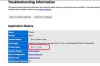Utilizați tasta Print Screen pentru a captura ceea ce este pe ecran.
Dacă întâlniți ceva pe o pagină Web pe care doriți să îl salvați pentru referințe viitoare sau să îl arătați altcuiva mai târziu, una dintre cele mai rapide modalități de a face acest lucru este să faceți o captură de ecran a paginii. Apoi puteți salva captura de ecran pe hard disk ca fișier imagine și o puteți păstra atât timp cât doriți. Pe un computer Windows, puteți face o captură de ecran în câteva secunde utilizând tasta „Print Screen” de pe tastatură.
Pasul 1
Deschideți browserul Web și navigați la pagina pe care doriți să o capturați. Închideți orice filă suplimentară de browser pe care le aveți deschise dacă nu doriți să apară în captura de ecran. Dacă există o anumită parte a paginii Web pe care o doriți în captura de ecran, derulați în jos până când este vizibilă pe ecran.
Videoclipul zilei
Pasul 2
Țineți apăsată tasta „Alt” de pe tastatură, apoi apăsați tasta „Print Screen”, care este de obicei situată în colțul din dreapta sus al tastaturii, deasupra tastei „Backspace”.
Pasul 3
Lansați un program de editare a imaginilor, cum ar fi MS Paint. Lipiți imaginea capturată în program apăsând „Ctrl” și „V” simultan pe tastatură sau făcând clic pe „Editare” și apoi pe „Lipire”.
Pasul 4
Salvați captura de ecran făcând clic pe „Fișier” și apoi pe „Salvare ca”. Introduceți un nume pentru fișier și apoi faceți clic pe butonul „Salvare”.
Bacsis
Dacă doriți ca captura de ecran să arate tot ce este vizibil pe ecran, inclusiv bara de activități de pe desktop, apăsați pur și simplu „Print Screen” fără să țină apăsat „Alt”. Dacă tastatura nu are o tastă „Print Screen” sau „Prt Scr”, lansați Instrumentul de tăiere inclus cu Windows. Apăsați tasta Start și tastați „Snipping Tool” fără ghilimele, apoi apăsați „Enter” pentru a accesa acest utilitar.